Microsoft ha lanzado hace unas horas una nueva versión preview de Windows 11 (la build 22518) en el canal Dev del programa Windows Insider. Y, si bien las 'previews' más recientes habían traído bajo el brazo poco más que algunas actualizaciones menores, esta última incluye un gran cambio que esperemos que pueda desembarcar lo antes posible en la versión estable: el control mediante voz de nuestro sistema Windows.
Efectivamente: esta nueva funcionalidad nos permitirá abrir aplicaciones, movernos entre aplicaciones ya abiertas, redactar e-mails o navegar por Internet (entre otras muchas cosas) recurriendo al reconocimiento de voz.
Las ventajas que esto puede suponer para los usuarios de Windows con discapacidades resultan evidentes, pero obviamente también suponen una comodidad extra para el resto de nosotros, cada vez más acostumbrados a usar asistentes de voz en el smartphone o en dispositivos como los Amazon Echo.
Y, dado que todo el procesamiento de los comandos de voz se realiza dentro del propio dispositivo (y no en la nube) —lo que llamamos 'edge computing'—, no necesitaremos una conexión continua a Internet para hacer uso de esta nueva funcionalidad (y será más sencillo mantener a salvo nuestra privacidad).
Cómo activar la función y usar los comandos
Según Microsoft, este 'Acceso por Voz' se configurará desde Configuración > Accesibilidad > Voz en el menú de configuración de Windows 11, donde tendremos que activar específicamente el 'interruptor' de la función para que el sistema empiece a estar a la escucha del sonido que capte nuestro micrófono. A partir de ese momento, con sólo usar la combinación de teclas Alt + Mayús + C o pronunciando 'Unmute', empezará a introducir nuestros comandos.
Microsoft ha publicado una presentación online que ofrece un completo listado de comandos de voz (eso sí, en inglés) que permite que nos hagamos una idea de todas las funciones del sistema que podremos gestionar a partir de ahora sólo con nuestra voz, desde la inserción de texto en un cuadro de ídem hasta indicar un clic derecho o doble clic en un elemento previamente seleccionado.
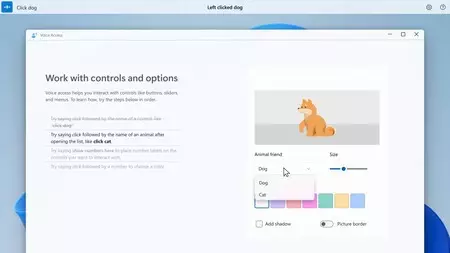
Este acceso por voz puede ser puesto en pausa pronunciando 'Mute' o desconectado diciendo 'Turn off voice access'; abrir y cerrar una app es tan simple como decir 'Open [nombre de la app]' y 'Close [nombre de la app]', mientras que un 'Go to [nombre]' nos permitirá ponerla en primer plano si ya estaba abierta.
Instrucciones como 'Maximize / minimize / restore window' o 'snap windows to [zona de la pantalla]' nos permitirán manejar las ventanas, mientras que bastará un 'Click [item]' para manejar cuadros de diálogo o seleccionar opciones de menús ("Click Cancelar").





Ver 6 comentarios